
시스템을 새롭게 구성하였거나, 장치가 가지고있는 성능을 뛰어넘기는 설정인 오버클럭을 진행하였거나 시스템을 오랜기간동안 사용하는 등으로 시스템의 전반적인 점검이 필요한 경우 시스템 장치의 온도와 시스템에서 현재 출력해낼 수 있는 최고성능을 출력해내는 기능이 필요로 하게 되는데 CPU, 그래픽카드 등의 장치 모두 점검이 가능하면서도 온도체크도 손쉽게 해낼 수 있는 프로그램에 대해 소개합니다
OCCT 프로그램
Over Clock Checking Tool 의 약자인 OCCT 프로그램은 각 시스템 장치를 최고성능으로 구동시켜보거나 현재의 온도를 손쉽게 체크할 수 프로그램으로 써 현재의 시스템 장치에 대해 테스트해볼 수 있는 아주 유용한 프로그램 입니다

해당 프로그램은 ocbase 공식홈페이지에서 다운로드 받을 수 있으며 링크는 아래와 같습니다
OCBASE/OCCT : Free, all-in-one stability, stress test, benchmark and monitoring tool for your PC
Stability testing and monitoring since 2003 OCCT is the most popular all-in-one stability check & stress test tool available. It generates heavy loads on your components while checking for errors, and will detect stability issues faster than anything else.
www.ocbase.com
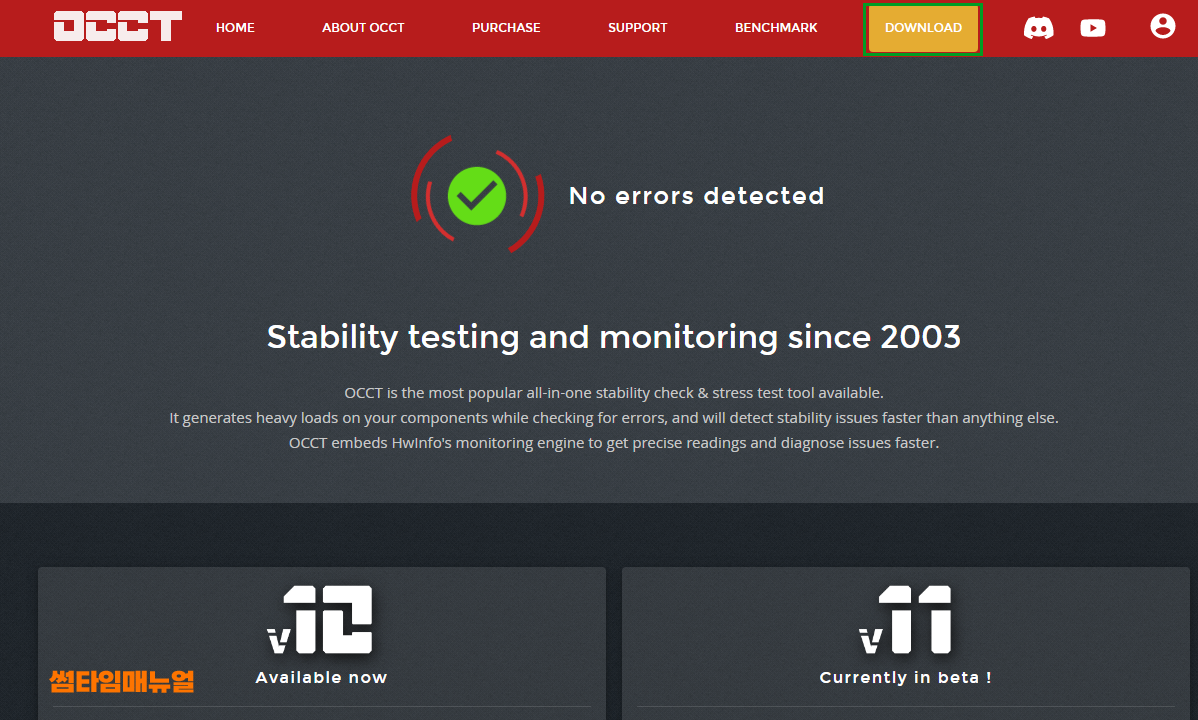
상단의 DOWNLOAD 버튼을 클릭하여 다운로드 페이지로 이동합니다
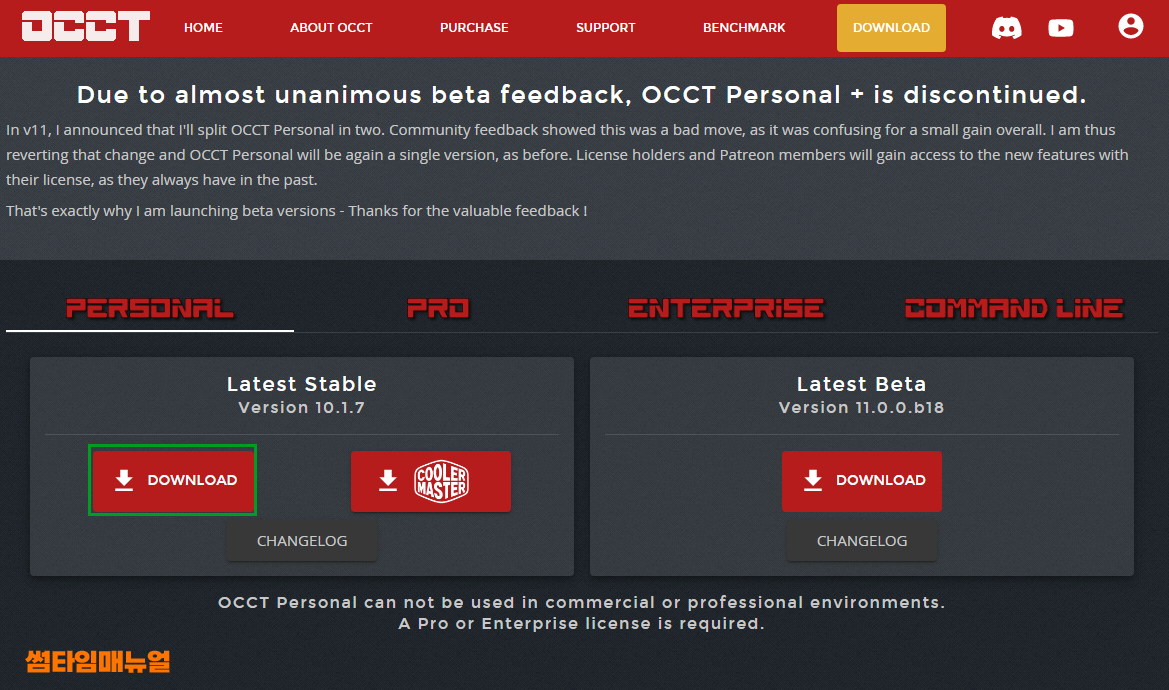
버전은 Personal, PRO, Enterprise, Command Line 버전으로 총 4가지로 구분되며 개인사용자에게 한하여 무료로 배포되고 있습니다 개인사용자 경우 Personal 탭에서 다운로드를 받아주도록 하며 좌측의 일반 Download 버튼을 클릭하여 다운받도록 합니다

설치형 프로그램으로 구성되어있지 않아 위의 바로 프로그램을 내려받을 수 있으며 별도의 설정이 불필요하고 바로 실행이 가능합니다
프로그램 다운로드 다이렉트 링크
https://www.ocbase.com/download/edition:personal

프로그램을 실행한다면 위와같이 화면이 확인되며 시스템정보와, 현재의 상태 그리고, 테스트할 항목들에 대해 확인이 가능합니다

좌측 상단부분에서 보면 현재 CPU의 사용량과, GPU(그래픽카드)의 사용량이 그래프로써 확인되며 현재의 상태에 대해 한눈에 확인이 가능합니다
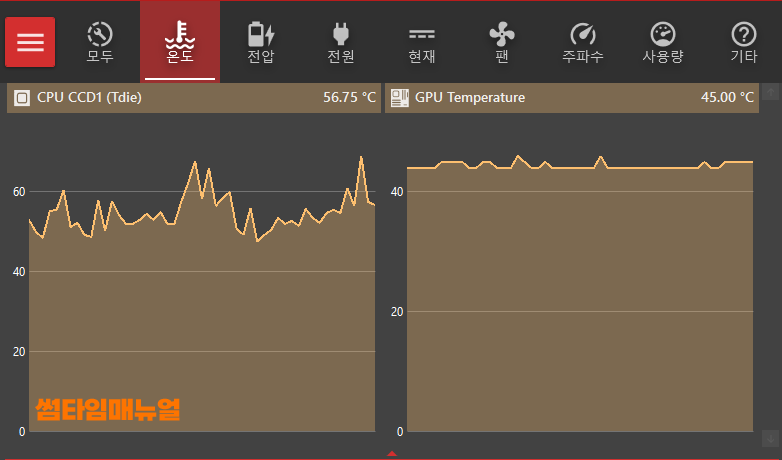
우측 상단에서는 온도와, 전압 팬동작속도 등 여러가지의 정보를 확인할 수 있는데 주로 체크하여야 하는 항목은 "온도" 항목으로 현재 의 CPU또는 GPU 온도가 아무 작업하지 않은 경우 65도를 넘어가는 수준이라면 꾀나 뜨거운 수준으로 쿨링 팬들이 정상적으로 동작하는지, 너무 낮은 풍압을 사용하여 동작되고있는것은 아닌지 그리고 서멀구리스 도포가 오래되지는 않았는지 체크 해보시는것이 좋겠습니다
서멀구리스 재도포방법
컴퓨터 분해 청소 및 서멀구리스 재도포 방법
시스템 장치는 파워서플라이로부터 전압을 공급받아 구동되게 되는데, 이 장치들은 전류를 공급받아 시스템에서 필요로 하는 연산처리를 하면서 일정수준 발열이 생기게 된다, 해당 발열을 해
crone.tistory.com
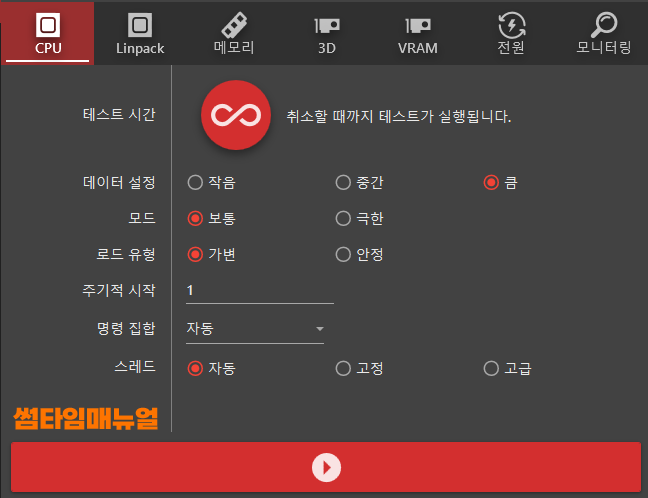
좌측 하단 항목에서는 CPU, Linpack, 메모리, 3D 등의 항목들이 보이게되는데 해당 프로그램에서는 각 장치별로 출력해낼 성능을 선택하여 테스트를 시도해볼 수 있습니다
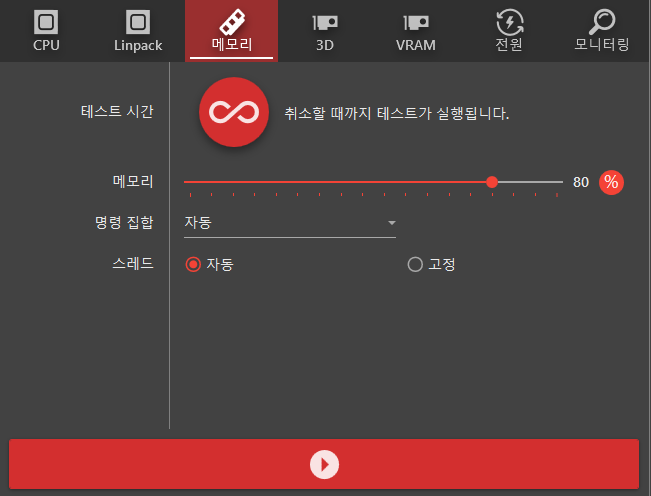
주로 사용되는 테스트 장치는 CPU, 메모리, 3D(그래픽카드) 입니다 특히 오버클럭을 한 경우라면 최고성능으로 테스트진행하여 문제는 없는지 체크해봐야 하며 다운되거나, 문제가 발생된 경우 오버클럭 값을 낮춤으로써 다시 테스트를 해볼 수 있습니다

좌측의 모니터링 탭으로 이동한다면 현재 장치들에 대한 모니터링 정보를 큰화면에서 확인할 수 있으며 온도, 클럭, 사용량 정도가 한눈에 확인됩니다

시스템 정보 항목에서는 현재 사용되고있는 시스템 구성장치들에 대해 확인이 가능하며, 아주 상세하게 펌웨어 버전까지도 확인이 가능합니다

설정항목에서는 임계온도 값의 설정을 "95ºC" 정도로 설정해주도록 하며 해당설정이 설정되지않는 경우 시스템이 100도를 넘어선 경우 다운되게 됩니다
'기타유틸리티' 카테고리의 다른 글
| 메모리 램 점검 오버클럭 안정화 프로그램 TestMem5 (for Windows) (0) | 2022.05.24 |
|---|---|
| Window 화면 무료 캡쳐 프로그램 - 네이버캡처 (0) | 2022.05.23 |
| 메모리 오버클럭 방법 및 모니터링 방법(ZENTIMINGS) (1) | 2022.05.22 |
| 컴퓨터 시스템 구성장치 하드웨어 정보 확인 및 모니터링 프로그램 HWINFO64 (0) | 2022.05.21 |
| 키보드 배열 변경 프로그램 - KeyTweak (0) | 2022.05.14 |




댓글